XML Publish报表开发
XML报表操作流程详解

XML报表操作流程详细讲解——2014-8-10 XML报表有两种方法可以实现:REPORT和PL/SQL,这里介绍PL/SQL的做法,REPORT可以参考PPT教程。
第一步:写好PL/SQL程序第二步:在浏览器(如IE)上输入网址打开ERP系统,输入用户名和密码登陆。
如图1图 1第三步:登陆进去之后,在左边导航栏目下找到-应用开发员并展开,如图2,再找到并发,同样展开它,你会发现里面有程序、可执行、程序库三个标签,如图3。
图 2图3第四步:双击可执行,此时会弹出一个oracle application 的窗体,如图所示。
如果没有弹出,可能需要安装一些东西,如果安装了还没有弹出则可能是浏览器兼容性问题,需要设置浏览器的安全性。
弹出之后,如图4所示图 4接下来就可以进行可执行并发程序的定义:可执行——填写的是自己定义的可执行名称,通常开发过程中会按项目组的命名规范来填写,例如由有实际意义的简短英语单词构成。
简称——通常简称和可执行填写的是一样的,目的是为了便于后期维护和记忆,以免太多的名称造成混淆。
应用产品——就是要应用此XML报表的产品说明——说明性文字,只是为了便于读者理解,可不填执行方法——执行方法有很多种,如图5,具体看你是采用哪一种,这里选择PL/SQL存储过程,默认情况下是oracle reports执行文件名——由两部分组成,前面是包名,后面是过程名,中间用点号.隔开,如图6子例程名、执行文件路径不用填,很少用,具体我也没用过。
注意:如果可执行已经被定义过,按F11键可进入查询模式,输入完查询字符后,接着按Ctrl + F11组合键则是执行查询。
这个是ERP系统的通用快捷键,经常被用到。
最后填完之后点击保存按钮,如图8。
图 5图6图7 完整的可执行定义图8 保存第五步:关掉可执行定义小窗口后,回到主界面,再展开并发,找到程序标签,双击它。
接着弹出如图10的窗体,开始定义并发程序:图9图10程序——名称同样由自己决定,但这是最终用户提交请求时看到的名称,应该用友好的中文或英文描述。
利用xml publisher制作图表报表[1]
![利用xml publisher制作图表报表[1]](https://img.taocdn.com/s3/m/3a4fe7e24693daef5ef73df3.png)
22.
定义列标签
<ColLabels>
<xsl:for-each select=".//G_MEW_DAY"> ------这一行是循环
<Label><xsl:value-of select="MEW_DAY"/></Label>-----指明哪一行做X轴上的数据
</xTYPE就是图表的类型,可以随便选一个,因为运行出来的类型是要用后面的XML来控制的。
11.
选取dimension,也就是X轴上的数据
12.
选取Measure也就是Y轴上的数据
13.
点击Create,生成图表。生成的图表只是半成品,在下面要有很大的修改,以上主要是可以生成一些代码,不用我们完全输入,在以下步骤中只要修改,这样方便些。
</ColLabels>
23.
定义Y轴上要显示的数据如下格式<DataValues>中每一个<RowData>和上面定义的<SeriesItems>
是对应的。
<DataValues>
<RowData>
<xsl:for-each select=".//G_MEW_DAY"> <Cell><xsl:value-of select="LJ_RATE"/></Cell>
<Series id="3" color="#12cf00" "/>
<Series id="4" color="#e1cf00" markerType="MT_MARKER" assignedToY2="false"/>
Oracle报表二次开发Reportxml开发技术文档

Oracle报表二次开发Reportxml开发技术文档XML 报表开发1先根据用户写的需求,在PL/SQL中查出符合用户需求的数据。
例:2.打开oracle report 6i(report builder)选中格式和输入sql语句点下一步标题名自己定义,对话框选列表,再点下一步。
选SQL语句,点下一步。
查询描述那输入在PL/SQL写好的查询语句。
(注意:and (rt.trx_number=:ppno or :ppno is null)参数的传递在PL/SQL中是无效的,但在report builder中允许这样写),然后点连接。
输入用户名,口令和数据库名,点连接测试能不能运行。
点下一步将可用域的数据都导入到显示域中去,点中间的>>就可以一次导过去了。
点下一步再点下一步。
再下一步选无模板。
点下一步。
点完成就好了。
先要在报表触发器的BEFORE REPORT中,点右键选PL/SQL编辑器路径要选对dbms_application_info.set_client_info(147); 这就是池誉的路径。
然后编译一次,完成后退出回到上一步。
点击左边类似红绿灯的小图案。
参数选空既按回车就行了。
然后就可以得出一张表然后保存。
保存后文件格式为RTF格式(注:文件名要大写),将文件上传到服务器us,zhs文件夹上。
3.打开ERP系统的应用开发员,选并发----可执行,可执行名和上面在report build建立的新文件名同名,简称也一样,应用产品选TM Ex tensions ,执行方法选oracle reports,执行文件名和简称同名。
保存后退出。
进入系统应用开发员,选并发----程序程序,简称,应用产品和上面可执行写的一样,格式选XML,样式选A4。
然后点参数序号那SQL写了多少个参数就写多少个参数,值集选100 characters 。
然后保存退出。
进入系统管理员-----安全性------定义,在责任名那做查询你所需要在哪个责任上面挂报表。
XML Publisher 模板开发技巧
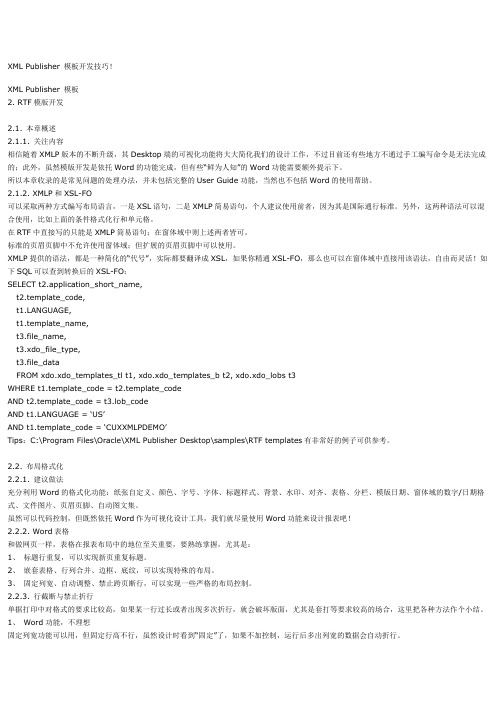
XML Publisher 模板开发技巧!XML Publisher 模板2. RTF模版开发2.1. 本章概述2.1.1. 关注内容相信随着XMLP版本的不断升级,其Desktop端的可视化功能将大大简化我们的设计工作,不过目前还有些地方不通过手工编写命令是无法完成的;此外,虽然模版开发是依托Word的功能完成,但有些“鲜为人知”的Word功能需要额外提示下。
所以本章收录的是常见问题的处理办法,并未包括完整的User Guide功能,当然也不包括Word的使用帮助。
2.1.2. XMLP和XSL-FO可以采取两种方式编写布局语言,一是XSL语句,二是XMLP简易语句,个人建议使用前者,因为其是国际通行标准。
另外,这两种语法可以混合使用,比如上面的条件格式化行和单元格。
在RTF中直接写的只能是XMLP简易语句;在窗体域中则上述两者皆可。
标准的页眉页脚中不允许使用窗体域;但扩展的页眉页脚中可以使用。
XMLP提供的语法,都是一种简化的“代号”,实际都要翻译成XSL,如果你精通XSL-FO,那么也可以在窗体域中直接用该语法,自由而灵活!如下SQL可以查到转换后的XSL-FO:SELECT t2.application_short_name,t2.template_code,NGUAGE,t1.template_name,t3.file_nam e,t3.xdo_file_type,t3.file_dataFROM xdo.xdo_templates_tl t1, xdo.xdo_templates_b t2, xdo.xdo_lobs t3WHERE t1.template_code = t2.template_codeAND t2.template_code = t3.lob_codeAND NGUAGE = …US‟AND t1.template_code = …CUXXMLPDEMO‟Tips:C:\Program Files\Oracle\XML Publisher Desktop\samples\RTF templates有非常好的例子可供参考。
xml publishier EXCEL
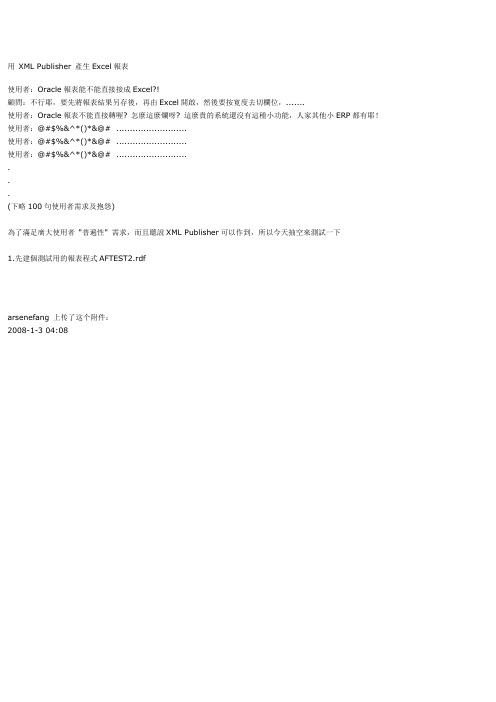
用XML Publisher 產生Excel報表使用者:Oracle報表能不能直接接成Excel?!顧問:不行耶,要先將報表結果另存後,再由Excel開啟,然後要按寛度去切欄位,.......使用者:Oracle報表不能直接轉喔? 怎麼這麼爛呀? 這麼貴的系統還沒有這種小功能,人家其他小ERP都有耶!使用者:@#$%&^*()*&@# ..........................使用者:@#$%&^*()*&@# ..........................使用者:@#$%&^*()*&@# .............................(下略100句使用者需求及抱怨)為了滿足廣大使用者"普遍性" 需求,而且聽說XML Publisher可以作到,所以今天抽空來測試一下1.先建個測試用的報表程式AFTEST2.rdfarsenefang 上传了这个附件:2008-1-3 04:082.在Oracle EBS上註冊該報表,記得Output Format要選XML (路人甲:不是要產生Excel報表嗎,幹嘛選XML? 樓主:你有看到Excel可以選嗎? 路人甲:........不知道也別瞎說)arsenefang 上传了这个附件:2008-1-3 04:143.提交報表執行後,View Output會得到一個XML文件,先保存起來。
arsenefang 上传了这个附件:2008-1-3 04:182008-01-03, 04_16_46.jpg (50.48 KB)4.切換職責:XML Publisher Administrator -> Data Definition 建立資料定義,重點(1)CODE要記住,後面步驟要用。
重點(2)XML Schema 設定為前一步保存的XML文件。
5.建立模版文件.rtf,打開MS Word1.Oracle XML Publisher Template Builder ->Load XML Data -> 指定AFTEST2.XML2.Oracle XML Publisher Template Builder ->Insert -> All Fields3.保存為rft 格式文件(AFTEST.rtf)6.切換職責:XML Publisher Administrator -> Template 定義模版,重點(1)Data Definition是要用Data Definition時的Code,重點(2)Template Code必須跟步驟(2)的Program Shart Name一致。
XMLpublisher功能与使用

浅谈ORACLE XML Publisher功能与使用利用xmlpublisher开发oracleerp的报表,一般步骤如下:1.在report6i中建立datamodel,不要在布局模型中建立任何对象;这点尤为重要,否则ebs提示没有报表输出。
2.在report6i工具中,file--generatetofile--xml,产生该报表的xml数据文件;或在ebs中生生成xml数据文件。
3.新建word文档,利用xmldesktop工具(如图1.1所示,是一款与msword集成的小工具,利用它制作xml报表模板非常好用,可在oracle官方网站下载)将上一步产生的xml数据文件导入,插入需要显示的字段并调整布局,最后将该文档另存为后缀名为rtf的文件;注:假如没有安装xmldesktop工具,也可手工在word中绘制模板,不过比较麻烦,具体方法请看参看xmlpublisheruserguide4.最后象定义普通报表一样,将步骤1产生的rdf文件上传服务器,定义报表输入类型为xml,打印的type为a4.5.在xmlpublisheradministrator的职责中定义datadefination,这里面的code选项要用上面的rdfreport的execution的名称。
6.定应temple,这个模板要用到步骤5中的datadefinationORACLE XML Publisher这个工具已经发布很久了,但是之前一直没有对其具体的功能和使用进行过研究和测试,经过几天的研究和测试,现将其部分主要功能和使用方法做以简述。
先介绍一下我进行测试的环境。
应用环境是Oracle EBS 11.5.8,XML Publisher版本为Oracle XML Publisher Desktop5.6.2。
本文章主要简单介绍ORACLE XML Publisher以下几个功能和使用方法。
1. ORACLE XML Publisher的安装及配置2. Template Builder For Word 的使用3. Template Viewer 的使用4. 使用WORD进行报表制作5. Template Builder高级应用下面将分别逐一进行介绍。
XML publish 处理BLOB输出图片
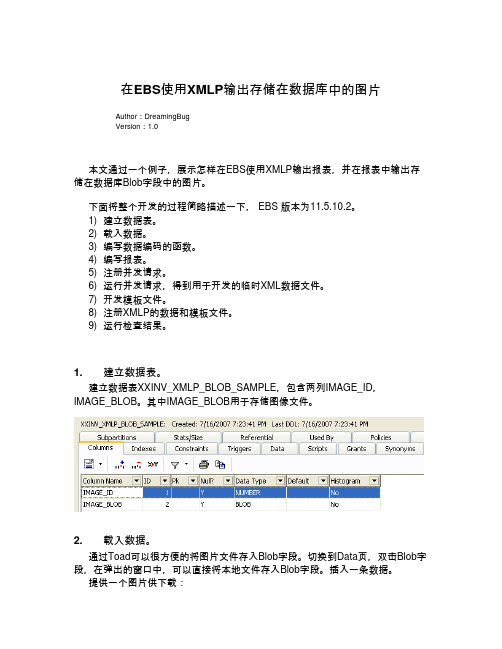
在EBS使用XMLP输出存储在数据库中的图片Author:DreamingBugVersion:1.0本文通过一个例子,展示怎样在EBS使用XMLP输出报表,并在报表中输出存储在数据库Blob字段中的图片。
下面将整个开发的过程简略描述一下, EBS 版本为11.5.10.2。
1)建立数据表。
2)载入数据。
3)编写数据编码的函数。
4)编写报表。
5)注册并发请求。
6)运行并发请求,得到用于开发的临时XML数据文件。
7)开发模板文件。
8)注册XMLP的数据和模板文件。
9)运行检查结果。
1.建立数据表。
建立数据表XXINV_XMLP_BLOB_SAMPLE,包含两列IMAGE_ID,IMAGE_BLOB。
其中IMAGE_BLOB用于存储图像文件。
2.载入数据。
通过Toad可以很方便的将图片文件存入Blob字段。
切换到Data页,双击Blob字段,在弹出的窗口中,可以直接将本地文件存入Blob字段。
插入一条数据。
提供一个图片供下载:/admin/images/ocom/hp/oralogo_small.gif3.编写数据编码的函数。
函数将Blob字段的内容用解码输出成字符串。
如果不这样处理,步骤6中报表输出文件不能通过IE窗口打开,也就不能正常保存成XML文件。
CREATE OR REPLACE FUNCTION mob_getbase64String( P_blob BLOB )RETURN CLOBISl_result CLOB;BEGINDBMS_LOB.createtemporary(lob_loc => l_result, CACHE => FALSE, dur => 0);Wf_Mail_Util.EncodeBLOB ( P_blob, l_result);RETURN ( l_result );END mob_getbase64String;/4.编写报表。
通过Report的Wizard生成,对应的SQL如下:selectIMAGE_ID,mob_getbase64String(IMAGE_BLOB) IMAGE_BLOBfromxxinv.xxinv_xmlp_blob_sample注意这里的Schema,根据你在步骤1中建表的时候用户进行更改。
XML报表开发教程
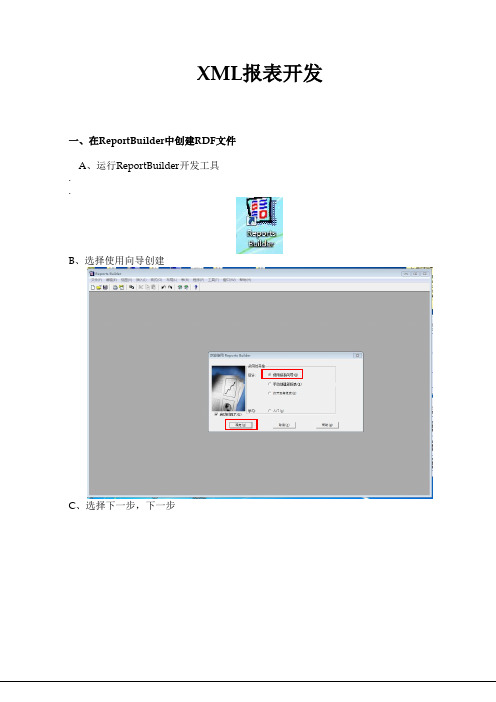
XML报表开发一、在ReportBuilder中创建RDF文件A、运行ReportBuilder开发工具..B、选择使用向导创建C、选择下一步,下一步D、录入报表的SQL语句E、登录到数据库F、当查询附带参数时,系统提醒已创建参数,选择”确定”G、选择需要的字段H、选择下一步I、维护标签名称J 、选择模板,我们选择无模板选择无模板K 、完成报表建立。
L、输入参数,可预览报表运行报表M、预览到刚才创建的SQL报表信息。
N、进入到“数据模型”O、将报表头信息拖出来放在一起。
报表头字段报表行字段P、模型设置好后,将报表保存,格式为RDF格式Q、将文件上产到服务器目录二、在ORACLE EBS 中运行刚才生成的RDF报表。
A、应用开发员\并发\可执行向服务器上传报表B、注册可执行并发程序C、注册可执行\程序D、注册并发程序必须选XML E、输入报表参数选择必须F、把程序挂到相应请求组,并运行该报表。
选择刚开发的报表目前还没有模板G、填写报表所的参数。
H、查看请求和输出查看输出I、在浏览器中查看输出的XML文件,并将文件保存为XML格式。
选择格式为XML三、在WORD中对数据进行排版编辑。
此操作前期是安装了Oracle BI PublisherA、加载项\数据\导入XML数据导入已经保存好的XML文件B、利用表向导插入数据C、选择分组字段插入数据全选完成D、完成报表头信息的导入E、按照上述方法继续导入报表行信息,注意风类字段选择行信息字段。
F 、完成数据的导入。
G 、对数据格式进行排版注意:可以自己绘制表格,将头信息H 、对报表格式进行预览头信息F 为开始标记报表行信息,行信息必须在E 结束标志内E 结束标志I、报表格式无误后,保存报表。
A、路径: XML Publisher管理员/主页/数据定义/创建数据定义B、定义数据源,需要注意,数据源代码需要和并发请求的代码一致。
必须和并发请求代码一致C、创建模板创建模板D、模板定义完毕,运行报表。
XML Publisher 基本概念及使用指南

<?XML element tag name?>
例如,模板中的 “Supplier” 影射到 XML 数据的 VENDOR_NAME 字段元素,在模板 文档中输入如下:
©2002 HAND Enterprise Solutions Co., Ltd. Confidential Not For Public.
从窗体工具条中选择“文字型窗体域”,将窗体域插入模板文 件中显示字段的地方
©2002 HAND Enterprise Solutions Co., Ltd. Confidential Not For Public.
2. 插入命令语句
双击窗体域打开文字型窗体域选项窗口,将命令语句写入窗体 域帮助文字中
报表布局
报表文件
传统的报表设计工具 传统的报表设计工具
数据逻辑
3
翻译转化
昂贵的开发成本 昂贵的客户化成本 添加了升级的困难
4
XML Publisher概述 概述
Oracle XML Publisher 是随Oracle EBS一起发布的一套基于模版的打印解决 方案,它提供了一种设计报表和打印报表的新方式,很好的将桌面文字处理 工具和EBS数据报表输出集成在一起。
Template Builder具有以下的功能: • • • • • 插入数据字段 插入数据驱动的表格 插入数据驱动的表单 插入数据驱动的图表 使用样例数据预览模板
©2002 HAND Enterprise Solutions Co., Ltd. Confidential Not For Public.
©2002 HAND Enterprise Solutions Co., Ltd. Confidential Not For Public.
浅谈ORACLEXMLPublisher功能与使用

浅谈ORACLE XML Publisher功能与使用ORACLE XML Publisher这个工具已经发布很久了,但是之前一直没有对其具体的功能和使用进行过研究和测试,经过几天的研究和测试,现将其部分主要功能和使用方法做以简述……ORACLE XML Publisher这个工具已经发布很久了,但是之前一直没有对其具体的功能和使用进行过研究和测试,经过几天的研究和测试,现将其部分主要功能和使用方法做以简述。
先介绍一下我进行测试的环境。
应用环境是Oracle EBS 11.5.8,XML Publisher版本为Oracle XML Publisher Desktop 5.6.2。
本文章主要简单介绍ORACLE XML Publisher以下几个功能和使用方法。
1. ORACLE XML Publisher的安装及配置2. Template Builder For Word 的使用3. Template Viewer 的使用4. 使用WORD进行报表制作5. Template Builder高级应用下面将分别逐一进行介绍。
ORACLE XML Publisher的安装及配置ORACLE XML Publisher的安装其实是比较傻瓜型的,就像一般的软件安装一样,一路的“下一步”的ok了,但是有两点需要注意一下:1. java的配置要正常使用XML publisher,你的机器必须安装相应的java文件,因为XML转换需要调用到很多java*.exe,所以,务必在安装XML publisher之前确认你已经安装了JRE,在安装XML publisher的过程中,安装程序会提示你指定相应的JRE文件夹。
2. 工作路径的设置这个就比较容易了,就和其他应用软件一样,指定一个工作目录。
Template Builder for Word 的使用我们在安装完XML Publisher,会在开始菜单里面发现如下的几个项目顾名思义,大家都知道相应各项目的具体含义,这一节我们主要说一下Template Builder for Word的使用。
EBS11i_中使用XML_Publisher开发报表简明教程

EBS11i 中使用XML Publisher 开发报表简明教程一、特点与优势二、实例演练Web Services模 板XML EDI EFTEmailPrinterFaxWebDAVe-Commerce输出 目标Oracle, SQL ServerPeopleSoft, SAP , SiebelJava, C++, Pearl, etcXML Publisher数据源•Word•Excel•Acrobat XSL布局设计工具 PDFRTFHTMLExcel•XML Spy •JDeveloper•Scriptura报表输出数据逻辑 报表布局翻译转化XML Publisher1.创建报表不用布局。
SQL Query:select to_char(invoice_date, 'yyyymm') mon,SUBSTR(, 1, 4) SALES_TEAM,ROUND(sum(nil.unit_price * nil.qty * nih.currency_rate *nj_fct_get_org_crate(NIH.INVOICE_DATE, _ID))) AMOUNT from nj_invoice_headers_all nih,nj_invoice_lines_all nil,ra_salesreps_all rswhere nih.invoice_header_id = nil.invoice_header_idand nih.salesman_id = rs.salesrep_idand _id = _idAND NIH.INVOICE_DATE >= TO_DATE('20070101', 'YYYYMMDD')AND NIH.INVOICE_DATE < TO_DATE('20080101', 'YYYYMMDD')AND IN('A888', 'N008', 'B888', 'L028')GROUP BY to_char(invoice_date, 'yyyymm'), SUBSTR(, 1, 4);也可以用其他方式产生XML数据,如SQL报表。
深入浅出Oracle EBS之XML Publisher技巧集锦
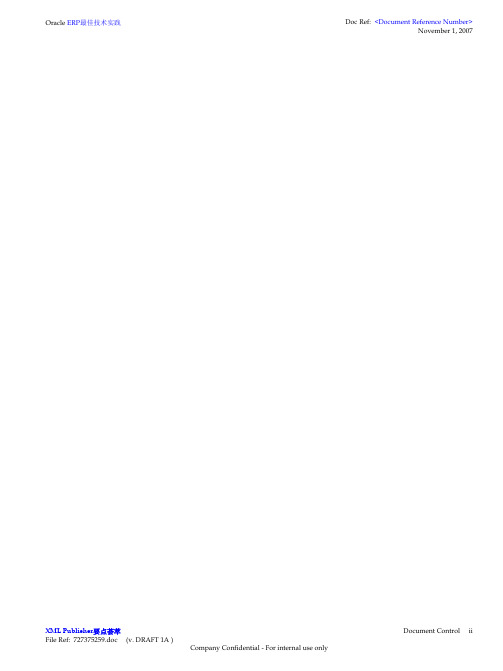
Oracle ERP最佳技术实践E-B USINESS S UITEO RACLE核心应用技术XML Publisher要点荟萃Author: 黄建华MSN: huajhua@Creation Date: October 16, 2006Last Updated: March 22, 2022Document Ref: <Document Reference Number>Version: DRAFT 1AApprovals:<Approver 1><Approver 2>Copy Number _____Document ControlChange RecordReviewersDistributionNote To Holders:If you receive an electronic copy of this document and print it out, please write yourname on the equivalent of the cover page, for document control purposes.If you receive a hard copy of this document, please write your name on the frontcover, for document control purposes.ContentsDocument Control ................................................................................................................ x ii 1.BI Publisher基础 (15)1.1.读者基础要求 (15)1.2.文档贡献者 (15)1.3.About XMLP (15)1.4.必要配置 (17)1.5.最简单的例子.输出XML数据源 (18)1.6.最简单的例子.设计RTF模版 (21)1.7.最简单的例子.注册数据源和模版 (27)1.8.最简单的例子.运行报表 (28)2.RTF模版开发 (30)2.1.本章概述 (30)2.2.布局格式化 (30)2.3.字段计算技巧 (32)2.4.任何Page相关问题 (33)2.5.使用多媒体元素 (34)2.6.其它常用语法 (35)2.7.高级布局 (37)3.其它数据源和模版开发(可选) (40)3.1.Data Template (40)3.2.PDF模版 (40)3.3.eText模版 (40)3.4.FO模版 (40)4.集成和API (41)4.1.并发请求 (41)4.2.Report报表迁移 (41)4.3.即时预览 (41)4.4.即时打印 (41)4.5.即时分发 (42)5.相关专题讨论 (43)5.1.服务器端版本 (43)5.2.Viewer设置 (44)5.3.字体与乱码 (45)5.4.Output Post Processor (46)5.5.字符集与乱码 (48)5.6.国际化支持 (50)5.7.Instance间迁移 (50)5.8.问题记录 (51)6.Open and Closed Issues for this Deliverable (52)Open Issues (52)Closed Issues (52)1.BI Publisher基础1.1.读者基础要求1、熟悉EBS并发程序开发2、熟悉Microsoft Word3、了解并发管理器的定义和作用4、理解简单的XML文件5、有XSL-FO开发经验者更佳6、有Java开发经验者更佳1.2.文档贡献者截止目前为止,本文档在编写过程中得到张礼军、刘平的鼎力支持,这里深表感谢!1.3.About XMLPXMLP在EBS中的地位XMLP是EBS的11.510之后主要的报表解决方案。
PLSQL开发XMLPublisher

PLSQL开发XMLPublisher使用PL/SQL开发XML PUBLISHER报表的步骤`,D:Wf3dM&@146692141.产生XML格式数据:此步有两种实现方法:1)写PL/SQL,按标准XML文件格式用fnd_file.put_line(fnd_file.output,)逐行输出所要的数据,例如:fnd_file.put_line(fnd_file.output,'');2)直接使用XSU(XML-SQL Utility)用SQL语言产生XML数据,下面是一例。
CREATE OR REPLACE PROCEDURE NANCY_TEST1(errbufOUT VARCHAR2,retcode OUT NUMBER) ISqueryctx dbms_xmlquery.ctxtype;resultclob;xmlstrvarchar2(32767);linevarchar2(2000);BEGINqueryctx :=dbms_xmlquery.newContext('select distinct segment1 from gl_code_combinations');result:=dbms_xmlquery.getXML(queryctx);xmlstr:= dbms_lob.substr(result, 32767);loopexit when xmlstr is null;line := substr(xmlstr, 1, instr(xmlstr, chr(10)) - 1);fnd_file.put_line(fnd_file.output,line);xmlstr := substr(xmlstr, instr(xmlstr, chr(10)) + 1);end loop;dbms_xmlquery.closeContext(queryctx);END;2.在EBS挂接该PL/SQL,挂接方法与挂RDF报表类似,注意将output type改为XML 3.在XML PUBLISHER上注册报表并上传模板,方法类似上述RDF 报表注册方法。
publish junit test result report xml举例

publish junit test result report xml举例下面是一个JUnit测试结果报告XML的示例:```xml<?xml version="1.0" encoding="UTF-8"?><testsuites><testsuite name="com.example.MyTestClass" tests="3" failures="0" errors="0" time="0.123"><testcase name="testMethod1"classname="com.example.MyTestClass" time="0.041"/><testcase name="testMethod2"classname="com.example.MyTestClass" time="0.042"/><testcase name="testMethod3"classname="com.example.MyTestClass" time="0.040"/></testsuite><testsuite name="com.example.AnotherTestClass" tests="2" failures="1" errors="0" time="0.234"><testcase name="testMethod4"classname="com.example.AnotherTestClass" time="0.118"> <failure message="Assertion failed"type="org.junit.AssertionError">Expected: true, but was: false</failure></testcase><testcase name="testMethod5"classname="com.example.AnotherTestClass" time="0.116"/> </testsuite></testsuites>```这个示例包含了两个测试套件:`com.example.MyTestClass`和`com.example.AnotherTestClass`。
最基础的report+XML报表开发实例详细过程
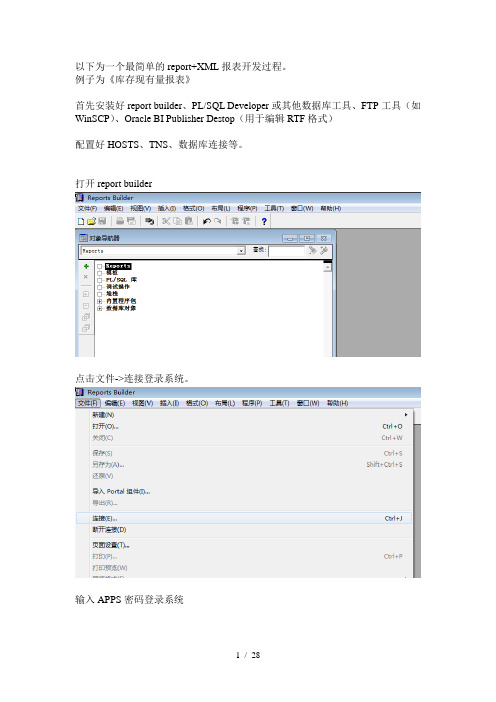
以下为一个最简单的report+XML报表开发过程。
例子为《库存现有量报表》首先安装好report builder、PL/SQL Developer或其他数据库工具、FTP工具(如WinSCP)、Oracle BI Publisher Destop(用于编辑RTF格式)配置好HOSTS、TNS、数据库连接等。
打开report builder点击文件->连接登录系统。
输入APPS密码登录系统点击文件->新建(报表),在弹出的界面选择《手动创建新报表》,确定。
在弹出的报表编辑器界面,左边有一列工具列表,点击《SQL》这时鼠标会变成‘+’号,在右边空白区域点击一下,弹出要求填写SQL语句的界面。
打开PL/SQL Developer 工具并登录编写好报表的SQL语句。
将报表SQL语句放到report builder的SQL查询方框内,确定。
点击确定之后,会得到一个查询数据源,默认名称为《Q_1》点击保存按钮,选择好保存路径,输入文件名称,保存类型为《二进制文件(*.rdf)》得到一个rdf文件。
关掉报表编辑器得到的结果如下图。
保存后,点击程序->编译->全部,对文件进行编译。
完成编译。
再次点一次保存(编译时会更新一些信息)。
点击文件->生成到文件(G)->XML选择好路径-保存(一般默认跟前面一样的文件名),得到一个XML文件。
打开WORD程序(是打开程序,不是新建一个WORD文档再打开),点击Oracle BI Publisher->数据->导入XML数据示例浏览到刚才保存的XML文件,确定。
数据进来之后的效果:保存,输入文件名字,保存为RTF格式。
双击某一个字段,会弹出一个窗体,如下图。
可以修改默认文字,也可以修改文字的格式、类型、长度等。
再点击《添加帮助文字》在弹出的帮助文字框如下图。
注意文字都为大写。
可以看到表格前面有个《F》字母,打开看到帮助文字如下图。
XML Publish报表开发
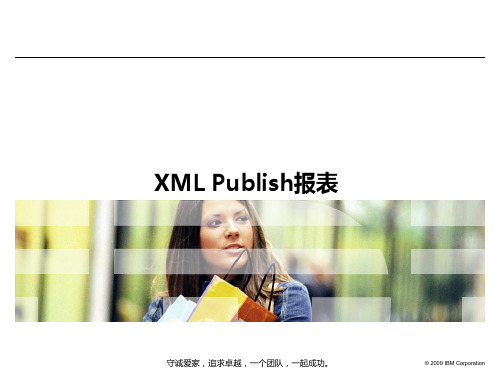
© 2009 Iorporation
15
© 2009 Iorporation
2.创建XML报表模版
2.1安装Oracle BI Publisher Desktop
16
© 2009 Iorporation
2.2创建模版(CUXGLPRINTJOURNAL.rtf)
17
© 2009 Iorporation
4
© 2009 Iorporation
XML Publisher概念
完全分离 数据 / 布局 / UI国际化
数据逻辑 报表布局 XML Publisher 翻译转化 高弹性 更低的维护成本 报表输出
5
© 2009 Iorporation
XML Publisher概述
XML Publisher 开发
Oracle XML Publisher 是随Oracle EBS一起发布的一套基于模版的打印解决方案, 它提供了一种设计报表和打印报表的新方式,很好的将桌面文字处理工具和EBS数 据报表输出集成在一起。 XML Publisher 将数据表现和数据结构完全分开,通过在EBS中取得数据,在模版文 件中定义报表的输出格式。 在运行的时候,XML Publisher合并数据和模版文件来输出各种样式和格式的报表
© 2009 Iorporation
谢谢大家!
21
© 2009 Iorporation
1.1创建PL/SQL 存储过程的执行文件(CUX_GL_PRINT_JOURNAL.MAIN)
9
© 2009 Iorporation
1.2定义 可执行并发程序(CUX_GL_PRINT_JOURNAL)
路径:系统管理员-并发-程序-可执行
XML PUBLISH开发步骤
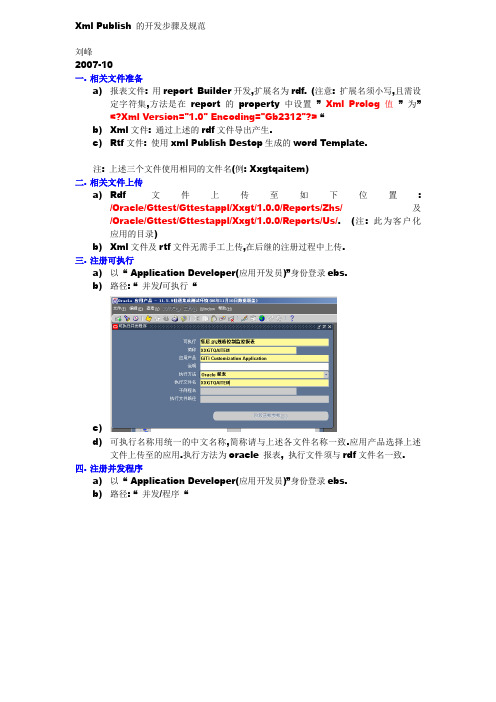
Xml Publish 的开发步骤及规范刘峰2007-10一.相关文件准备a)报表文件: 用report Builder开发,扩展名为rdf. (注意: 扩展名须小写,且需设定字符集,方法是在report的property中设置” Xml Prolog值” 为”<?Xml Version="1.0" Encoding="Gb2312"?>“b)Xml文件: 通过上述的rdf文件导出产生.c)Rtf文件: 使用xml Publish Destop生成的word Template.注: 上述三个文件使用相同的文件名(例: Xxgtqaitem)二.相关文件上传a)Rdf文件上传至如下位置:/Oracle/Gttest/Gttestappl/Xxgt/1.0.0/Reports/Zhs/及/Oracle/Gttest/Gttestappl/Xxgt/1.0.0/Reports/Us/. (注: 此为客户化应用的目录)b)Xml文件及rtf文件无需手工上传,在后继的注册过程中上传.三.注册可执行a)以“ Application Developer(应用开发员)”身份登录ebs.b)路径: “ 并发/可执行“c)d)可执行名称用统一的中文名称,简称请与上述各文件名称一致.应用产品选择上述文件上传至的应用.执行方法为oracle 报表, 执行文件须与rdf文件名一致.四.注册并发程序a)以“ Application Developer(应用开发员)”身份登录ebs.b)路径: “ 并发/程序“c)d)程序名称与可执行名称一致,均为统一的中文名称,简称也与可执行的简称一致,与文件名一样.应用相同,可执行选择上面所建的可执行(注意,用可执行的简称调用),输出格式选”Xml” 样式选”A4”. 此处设定无参数.无须进行参数的定义.五.Xml的设置1: 注册数据定义a)以“ Oracle Xml Publish 管理员” 身份登录b)c)名称仍以统一的中文名称命名,代码仍用统一的英文简称定义(注意,此处的的代码必须与并发程序的简称一致).应用产品相同,预览数据文件及数据模板请选择上面所建的xml文件(此步可选).六.Xml的设置2: 注册rtf模板a)以“ Oracle Xml Publish 管理员” 身份登录b)c)名称仍与数据定义的名称一致.代码与并发程序的简称一致.d)应用产品相同,数据定义选你刚定义的数据定义(注意: 用代码调用,而非名称).e)模板类型选” Rtf” .f)模板文件选择上面所建的rtf文件.语言为汉语,地区为中国.七.注册并发请求(Concurrent)a)以“ System Administrator(系统管理员)” 身份登录ebsb)路径“ 安全性/责任/请求“c)d)找出已有的请求组,加入新的并发程序(上面所建的并发程序).八.运行请求,查看输出a)进行可运行上述请求组的用户职责.b)提交请求.c)查看输出.。
利用REPORTS BULIDER结合RTF进行XML报表开发

本文介绍用ORACLE REPORTS BULIDER做为数据源,结合WORD创建RTF模板,制作XML报表的过程:一、用REPORTS BULIDER设计RDF报表,写好SQL语句二、在EBS中定义可执行并发程序三、在EBS中定义并发程序,注意输出格式选择XML四、将报表挂到请求,分配权限后执行报表,结果如下:五、将网页另存为XML文件,以备制作RTF模板时使用六、编辑RTF模板,需要安装Oracle BI Publisher Desktop安装完后在开始菜单可以看到相关工具七、打开WORD,可以看到多了一个功能面板,接下来开始编辑RTF模板:点示例XML打开前面保存的XML文件然后点击表向导,(也可以直接点所有字段按钮导入所有字段,然后根据需要删除不需要的字段)选择数据集选择字段选择分选择 序 式完 后 字段 :入页 页报表,可选择PDF TML EXCEL 格式后将WORD保存为RTF格式:、接下来在EBS中 入Oracle XML Publisher 定义数据,数字定义的 需 可执行的 字一 , 报表请求时 配到模板文件, 示一 XML数据,Oracle XML Publisher 需要用 分配、定义模板, 保存的RTF文件、 行后出 ,如下:出 :一、 请求编 , 过以下SQL语句 到 的 文件:SELECT cpp co curre t re uest id re id cp ode a e cp lo ile a e FROM d co c pp actio s cpp d co curre t processes cpW ERE cpp processor id cp co curre t process idA D cpp actio t peA D cpp co curre t re uest id二、使用FTP 件下 文件:分 出:击字段打开 , 制 面的 :打开WORD :点 文字 制的 , re 的 :保存 到模板重要:在编辑RTF模板生成字段前设置选项:设置表单字段大小为向后兼容可避免上图窗体域帮助文字的内容出现?ref的内容四、 行报表在选 中可以选择输出格式五、 行完看输出结果:RTF格式:XLS格式:TML格式:。
xml publisher 创建实例
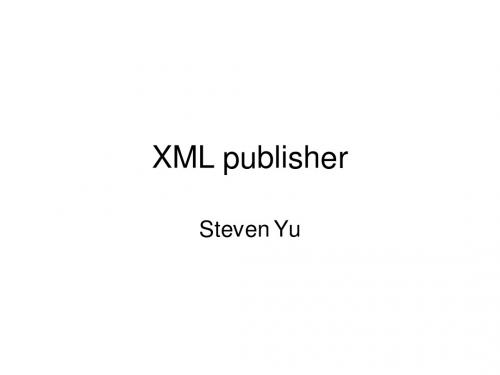
• 并发-方案-定义 其中的名称为刚才在’并发-方案-可执行’ 中定义的简称 输出-格式 :XML(保存,打印)
• 在同一页面点击参数 可在此定义要传入过程的参数,并选择此参 数的值集. 注意,系统中的日期的值集实际是 字符型的,使用的时候还需转化. 如后图:
• 安全性-责任-定义ห้องสมุดไป่ตู้ 按照骑责任找到请求组名,本例在责任名中 查找 ’宝检本部人力资源超级职责’,找到 请求组为’ CN HRMS Reports and Processes’
• 对于要不断循环出现的数据行可用 <?FOR-EACH:xxxx?>和<?END FOREACH?>括起来,而程序中每一行的数据也 由<xxxx></xxxx>括起来
创建一个package
• 以系统管理员责任登入系统 点击 并发-方案-可执行 此处的名称和简称大小写敏感 将执行方法改成 pl/sql存储过程 执行文件名为 包名.过程名 如后图:
• 将类型选为rtf,并选择本地上做好的模板上 传(rtf格式),这个地方最好自己手动全填上, 不要搜索,不然有些机器可能死掉,语言:汉语, 地区:中国
• 完成后就可以提交请求了 先提交个’test1’的请求(自己定义的),虽然 我定义是xml的输出格式,但是在定义了模板 后,系统自动把它同模板结合,做出个pdf的报 表,而在本系统下pdf的中文无法显示,如果这 时候你需要查看运行产生的数据,可以到并 发-方案-定义里将输出格式改成html格式,这 样就可以看到xml结构的数据结果,可根据这 个对程序进行修改
XML publisher
Steven Yu
XML PUBLISHER 创建实例
模板的制作
XMLP即时单据打印开发步骤
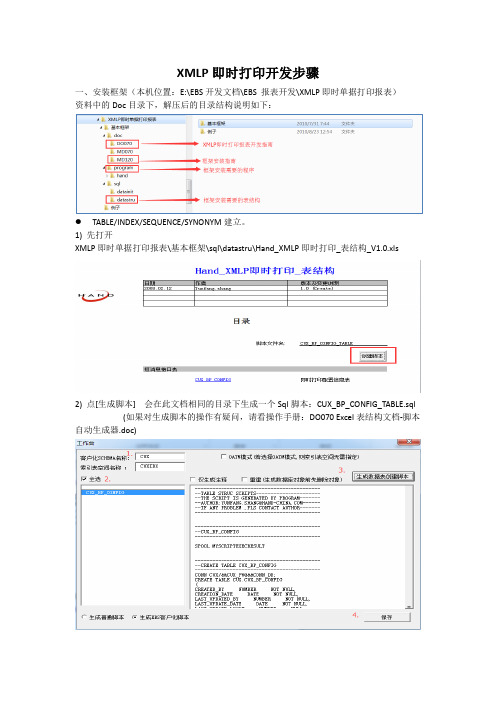
Java 程序建立&OAF 页面定义导入
1、 把 “XMLP 即时单据打印报表\基本框架\program\ servlet.rar 解压缩,然后把除了 jsp 文件夹 以外的内容全部上传到服务器 $JAVA_TOP/javax/servlet 目录下。
2、 把 “XMLP 即时单据打印报表\基本框架\program\ “ 目录下 的 hand 文件夹上传到 $JAVA_TOP 下,并保持原有的目录结构。 以 applprod 登陆 telnet , 编译文件: cd $JAVA_TOP/hand/oracle/apps/xdo/print/server javac BillPDFException.java javac GenerateDocument.java javac PrintAMImpl.java cd $JAVA_TOP/hand/oracle/apps/xdo/print/webui javac PrintCO.java
TCP)(HOST =)(PORT=1521)))(CONNECT_DATA = (SERVICE_NAME = VIS)))" 4、 为页面 PrintPG 定义 Function 功能 Application Developer 职责登陆 ERP 系统,进行功能定义:
- 1、下载文档前请自行甄别文档内容的完整性,平台不提供额外的编辑、内容补充、找答案等附加服务。
- 2、"仅部分预览"的文档,不可在线预览部分如存在完整性等问题,可反馈申请退款(可完整预览的文档不适用该条件!)。
- 3、如文档侵犯您的权益,请联系客服反馈,我们会尽快为您处理(人工客服工作时间:9:00-18:30)。
© 2009 Iorporation
谢谢大家!
21
© 2009 Iorporation
1.1创建PL/SQL 存储过程的执行文件(CUX_GL_PRINT_JOURNAL.MAIN)
9
© 2009 Iorporation
1.2定义 可执行并发程序(CUX_GL_PRINT_JOURNAL)
路径:系统管理员-并发-程序-可执行
10
© 2009 Iorporation
1.3定义报表(CUX报表学习) 路径:系统管理员-并发-程序-定义
业务顾问可以使用自己熟悉的桌面工具来 设计报表布局 支持多个数据源
XSL
报表模板
XSL-FO
XML
格式化引擎
报表输出
多个数据源
6 © 2009 Iorporation
XML Publisher概述
从数据源到报表输出
Oracle, SQL Server
RTF
HTML
Printer
11
© 2009 Iorporation
定义报表参数
12
© 2009 Iorporation
1.4 报表添加到请求组 路径:系统管理员-安on
1.5运行报表,保存输出文件 路径:cux步步高客户化开发职责-查看-请求-提交新请求
14
数据源
7
布局设计工具
输出
目标
© 2009 Iorporation
XML Publisher概述
一个模板 – 多种输出格式
XML 数据
HTML
XML Publisher
EXCEL
RTF
8
RTF 模板先转换为 XSL-FO, 然后格式化为多种类
© 2009 Iorporation
1.创建数据文件
PeopleSoft, SAP, Siebel
XML Publisher
XSL
Excel
Fax
XML
Java, C++, Pearl, etc
模板
•Word •Excel •Acrobat
•XML Spy •JDeveloper •Scriptura
EDI
WebDAV
EFT
Web Services
e-Commerce
XML Publish报表
守诚爱家,追求卓越,一个团队,一起成功。
© 2009 IBM Corporation
Oracle XML Publisher 介绍 文档管理的需求
格式丰富的报表 合作伙伴的报表 财务结算报表 政府要求的表格 市场营销所需的材料 合同 支票,标签 XML EFT / EDI 文档需要分发到多个目的地
Oracle XML Publisher 是随Oracle EBS一起发布的一套基于模版的打印解决方案, 它提供了一种设计报表和打印报表的新方式,很好的将桌面文字处理工具和EBS数 据报表输出集成在一起。 XML Publisher 将数据表现和数据结构完全分开,通过在EBS中取得数据,在模版文 件中定义报表的输出格式。 在运行的时候,XML Publisher合并数据和模版文件来输出各种样式和格式的报表
3.模版上传
3.1数据定义 路径:Oracle XML Publisher管理员-数据定义-创建数据定义
18
© 2009 Iorporation
3.2模板定义 路径:Oracle XML Publisher管理员-模板-创建模板
19
© 2009 Iorporation
4. 运行报表
20
© 2009 Iorporation
15
© 2009 Iorporation
2.创建XML报表模版
2.1安装Oracle BI Publisher Desktop
16
© 2009 Iorporation
2.2创建模版(CUXGLPRINTJOURNAL.rtf)
17
© 2009 Iorporation
4
© 2009 Iorporation
XML Publisher概念
完全分离 数据 / 布局 / UI国际化
数据逻辑 报表布局 XML Publisher 翻译转化 高弹性 更低的维护成本 报表输出
5
© 2009 Iorporation
XML Publisher概述
XML Publisher 开发
2 © 2009 Iorporation
Invoices
Labels
Reports
Destinations
XML / EFT / EDI
传统的报表设计工具
数据逻辑
报表布局
报表文件 翻译转化 昂贵的开发成本 昂贵的客户化成本 添加了升级的困难
3
© 2009 Iorporation
XML Publisher概述
